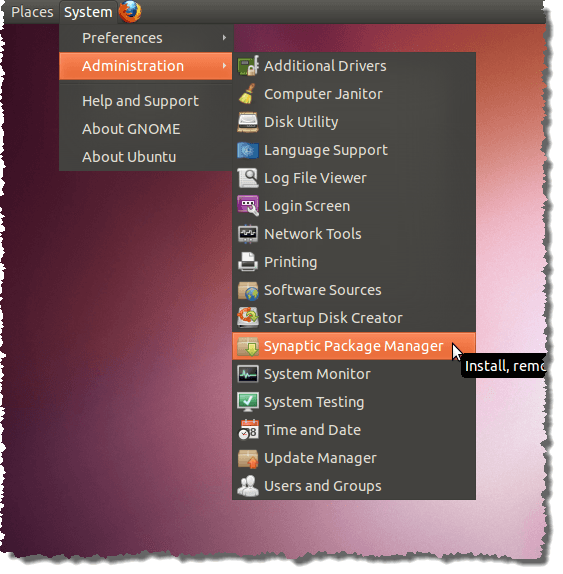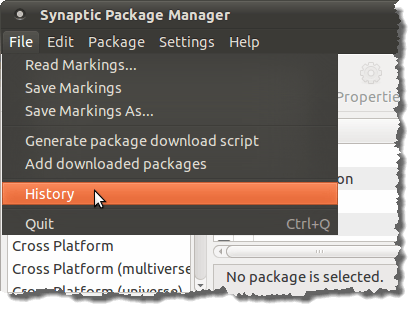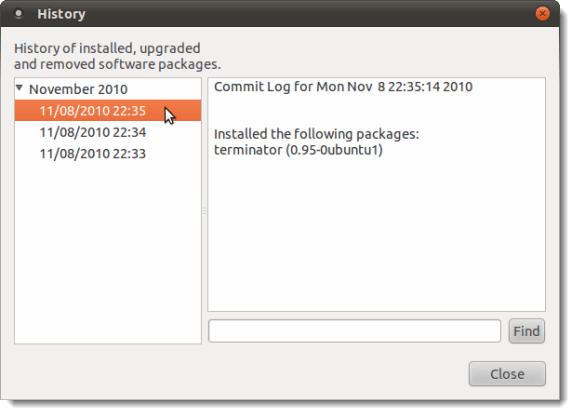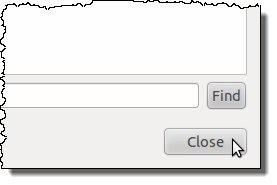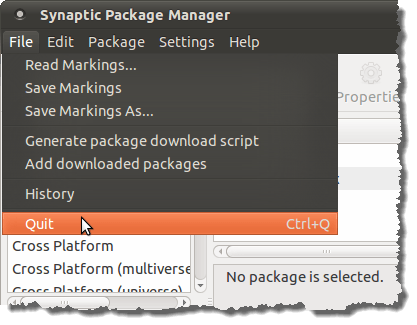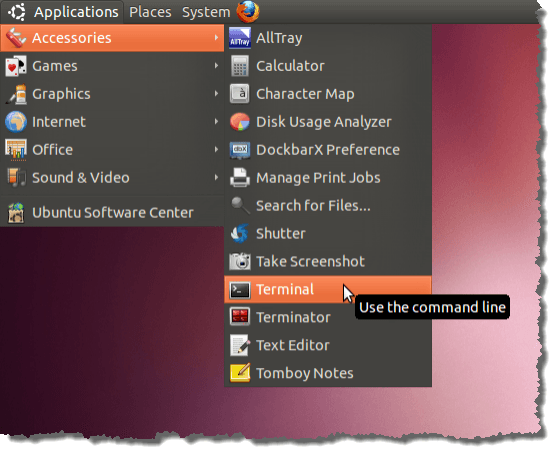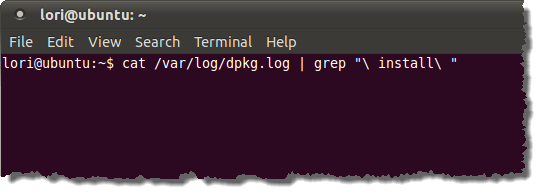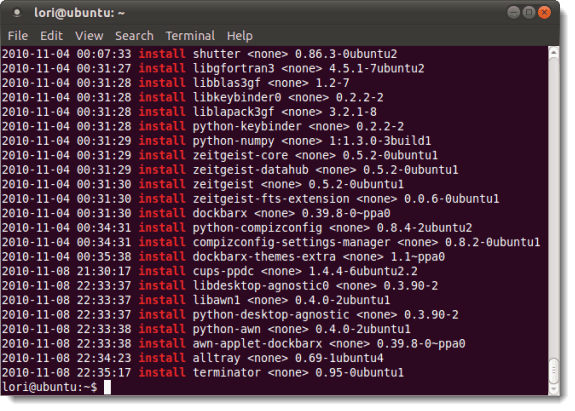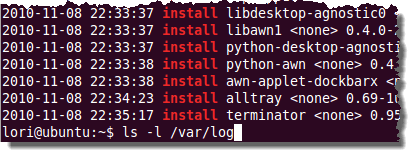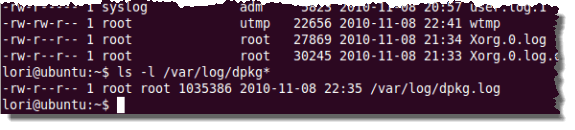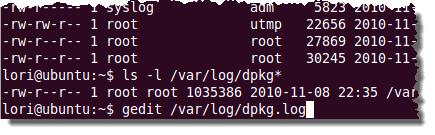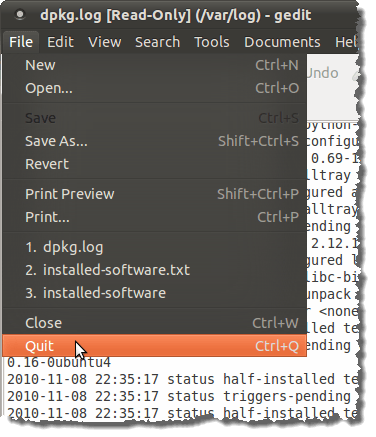ऐसे समय हो सकते हैं जब आपको उन समस्याओं की सूची देखने की आवश्यकता होती है जिन्हें हाल ही में समस्या निवारण उद्देश्यों के लिए उबंटू में स्थापित किया गया था या शायद आपके द्वारा इंस्टॉल किया गया प्रोग्राम ढूंढने के लिए जो मेनू में प्रदर्शित नहीं होता है। हाल ही में स्थापित किया गया था यह जानने के दो तरीके हैं। आप सिनैप्टिक पैकेज मैनेजरऔर टर्मिनल विंडो का उपयोग कर कमांड प्रॉम्प्ट से हाल ही में स्थापित संकुल देख सकते हैं।
सिनैप्टिक पैकेज प्रबंधक का उपयोग करें
हाल ही में सिनैप्टिक पैकेज प्रबंधकका उपयोग करके इंस्टॉल किए गए सॉफ़्टवेयर पैकेज देखें, व्यवस्थापन | चुनें सिनैप्टिक पैकेज मैनेजरसिस्टममेनू से।
सिनैप्टिक पैकेज प्रबंधक संवाद बॉक्स, फ़ाइलमेनू से इतिहासका चयन करें।
इतिहाससंवाद बॉक्स प्रदर्शित करता है। सिनैप्टिक पैकेज प्रबंधकका उपयोग करके स्थापित और हटाए गए सभी संकुल महीने और दिनांक के अनुसार सूचीबद्ध होते हैं। उस महीने के भीतर तिथियां प्रदर्शित करने के लिए बाएं फलक में एक महीने के बाईं ओर तीर पर क्लिक करें, जिस पर सॉफ़्टवेयर पैकेज स्थापित या हटा दिए गए थे। दाएं फलक में उस तारीख को कौन से पैकेज इंस्टॉल या हटा दिए गए थे, यह देखने के लिए एक तिथि पर क्लिक करें।
नोट:केवल सिनैप्टिक पैकेज प्रबंधकइतिहाससंवाद बॉक्स पर प्रदर्शित होते हैं। यदि आपने अन्य विधियों का उपयोग करके अन्य सॉफ़्टवेयर स्थापित किए हैं, जैसे कि उबंटू सॉफ्टवेयर सेंटर, वे यहां सूचीबद्ध नहीं हैं।
इतिहाससंवाद बॉक्स को बंद करने के लिए, बंद करेंबटन क्लिक करें।
तक सिनैप्टिक पैकेज प्रबंधकको बंद करें, फ़ाइलमेनू से बाहर निकलेंका चयन करें।
टर्मिनल विंडो का उपयोग करें
यदि आप टर्मिनल विंडो में काम करना पसंद करते हैं, तो आप कमांड लाइन का उपयोग कर स्थापित सॉफ़्टवेयर पैकेज की एक सूची प्राप्त कर सकते हैं। ऐसा करने के लिए, सहायक उपकरण | चुनें टर्मिनलएप्लिकेशनमेनू से।
प्रॉम्प्ट पर निम्न आदेश दर्ज करें और दर्ज करें।
cat /var/log/dpkg.log | grep "\ install \"
नोट:बैकस्लैश के बाद एक स्थान है।
यह आदेश <मजबूत>dpkg.logफ़ाइल जो "इंस्टॉल करें" शब्द से मेल खाती है, जिसमें पहले और बाद में रिक्त स्थान शामिल हैं। "इंस्टॉल करें" प्रविष्टियां उन संकुल को इंगित करती हैं जो पूरी तरह से स्थापित की गई हैं।
सभी "इंस्टॉल करें "dpkg.log फ़ाइल में प्रविष्टियां टर्मिनल विंडो में प्रदर्शित होती हैं, जो हाल ही में सूचीबद्ध सबसे हालिया प्रविष्टियां हैं।
यदि तिथियां dpkg.logफ़ाइल में जहां तक आपको आवश्यकता है, वापस न जाएं, अन्य dpkgलॉग फ़ाइलें हो सकती हैं। dpkg.logफ़ाइल घुमाया गया है और साप्ताहिक संग्रहीत किया गया है। / var / logनिर्देशिका की सामग्री सूचीबद्ध करके आप dpkgलॉग फ़ाइलों को उपलब्ध कर सकते हैं।
ऐसा करने के लिए, प्रॉम्प्ट पर निम्न आदेश दर्ज करें और Enterदबाएं।
$ ls -l / var / log
नोट:"ls" एक डैश और लोअरकेस "एल" के बाद एक और स्थान के बाद होता है।
ध्यान दें कि आपको / var / logनिर्देशिका में सभी लॉगों की एक सूची मिलती है, न केवल dpkg। dpkgके लिए केवल लॉग फ़ाइलों को प्रदर्शित करने के लिए, प्रॉम्प्ट पर निम्न आदेश दर्ज करें और Enterदबाएं।
$ ls -l / var / लॉग / डीपीकेजी *
नोट:फिर, "ls" के बाद एक डैश और लोअरकेस है "एल"किसी अन्य स्थान के बाद।
हमारे सिस्टम में केवल एक dpkg.logफ़ाइल प्रदर्शित होता है, क्योंकि यह हाल ही में स्थापित एक नई प्रणाली है। देखने के लिए dpkg.logफ़ाइल खोलने के लिए, प्रॉम्प्ट पर निम्न आदेश दर्ज करें और Enterदबाएं।
$ gedit / var / लॉग / dpkg.log
dpkg.logफ़ाइल gedit । सभी संकुल सूचीबद्ध हैं, न केवल "इंस्टॉल" स्थिति वाले वाले। इससे पूरी तरह से स्थापित संकुल ढूंढना मुश्किल हो जाता है।
टिप:cat /var/log/dpkg.log का उपयोग करना | grep "\ install \"कमांड शायद स्थापित संकुलों की सूची देखने का सबसे अच्छा तरीका है, क्योंकि लॉग फ़ाइल में केवल "इंस्टॉल करें" प्रविष्टियां प्रदर्शित होती हैं। यदि आपको dpkg.logफ़ाइल में उपलब्ध उन पुराने पैकेजों को स्थापित करने की आवश्यकता है, तो बस dpkg.logफ़ाइल नाम catअन्य dpkgलॉग फ़ाइल नामों के साथ आदेश ls -l / var / log / dpkg *कमांड का उपयोग करके ढूंढें।
11
geditको बंद करने के लिए, फ़ाइलमेनू से बाहर निकलेंका चयन करें।
आप देख सकते हैं कि टर्मिनल विंडो का उपयोग करके जेनरेट की गई सूची अधिक पूर्ण है। किसी भी विधि का उपयोग कर स्थापित प्रोग्राम सूचीबद्ध हैं, न केवल सिनैप्टिक पैकेज मैनेजरका उपयोग करके प्रोग्राम स्थापित किए गए हैं।
लोरी कौफमैन द्वारा